 Продолжаем серию статей посвященных программа для создания схем вышивки. Сегодня поговорим про Еmbrobox. Еmbrobox- программа для создания схем вышивки. Пожалуй это самая простая из всех виданных мною программ по вышивке. В предыдущей статье я рассказывала как скачать и установить на свой компьютер программу, так что не будем заострять на этом внимания, а перейдем прямо к описанию программы. Скачать программу вы можете по ссылке в конце поста.
Продолжаем серию статей посвященных программа для создания схем вышивки. Сегодня поговорим про Еmbrobox. Еmbrobox- программа для создания схем вышивки. Пожалуй это самая простая из всех виданных мною программ по вышивке. В предыдущей статье я рассказывала как скачать и установить на свой компьютер программу, так что не будем заострять на этом внимания, а перейдем прямо к описанию программы. Скачать программу вы можете по ссылке в конце поста.
При создании схемы для вышивания, программа Еmbrobox производит расчет размера канвы будущего рисунка, длину ниток, себестоимость работы. Все эти данные будут приближены к реальным, если пользователь правильно задаст такие параметры, как: количество сложений используемой нити, число клеточек канвы на определенном участке, длина и стоимость мотка ниток. От корректного ввода исходных величин зависит точность расчета. Параметры можно ввести в настройках программы или при помощи мастера калибровки. Загруженное изображение (исходное), содержащее определенное количество цветов и оттенков, доступно к созданию схемы для вышивки.
Основная рабочая область программы «EmbroBox» состоит из следующих частей:
а) основные кнопки;
б) панель исходного изображения;
в) панель предварительного просмотра изображения;
г) панель схемы изображения;
д) таблица цветов.
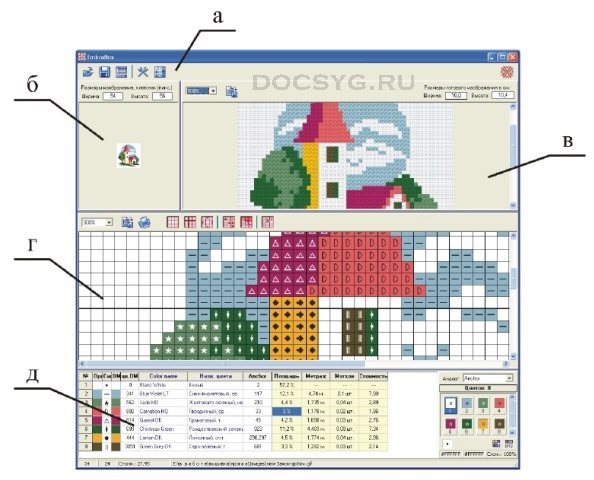 Кнопки Еmbrobox — программа для создания схем вышивки служат для подачи команд и доступа к определенным функциям. Кнопка загрузки и сохранения исходного изображения (а, б); доступа к редактору таблицы цветов (в); доступа к настройкам программы (г); запуска мастера калибровки (д).
Кнопки Еmbrobox — программа для создания схем вышивки служат для подачи команд и доступа к определенным функциям. Кнопка загрузки и сохранения исходного изображения (а, б); доступа к редактору таблицы цветов (в); доступа к настройкам программы (г); запуска мастера калибровки (д).
На панели исходного изображения расположено исходное изображение, а также размеры этого изображения в пикселях или клетках. Как упоминалось выше, один пиксель изображения в программе приравнен к одной клеточке при вышивании, поэтому в «EmbroBox» используются оба термина.
 На панели предварительного просмотра изображения программа демонстрирует примерный вид готового, вышитого изображения на канве, а также размеры этого изображения в сантиметрах. Размер будущего рисунка определяется при помощи параметров, указанных в настройках программы или установленных при калибровке. Масштаб просмотра позволяет видеть изображение с различных точек: приблизить или отдалить, уменьшить или увеличить.
На панели предварительного просмотра изображения программа демонстрирует примерный вид готового, вышитого изображения на канве, а также размеры этого изображения в сантиметрах. Размер будущего рисунка определяется при помощи параметров, указанных в настройках программы или установленных при калибровке. Масштаб просмотра позволяет видеть изображение с различных точек: приблизить или отдалить, уменьшить или увеличить.
 После загрузки изображения и показа будущей вышивки, Еmbrobox — программа для создания схем вышивки создает схему вышивания, где различные цвета и оттенки обозначаются определенными значками (элементами схемы). Для удобства восприятия и вывода на печать элементы схемы в клеточках светлых оттенков отображаются черным цветом, темных – белым. Если рисунок не требует вышивания фона, фон можно залить прозрачным цветом. Прозрачный цвет – условное название любого цвета, содержащегося в изображении. В режиме удаления прозрачного цвета программа берет за образец левый верхний пиксель изображения. Схема для вышивания генерируется в нескольких режимах: с сеткой, с центровыми метками, цветными ячейками и удалением прозрачного цвета. Схему можно просматривать в различных масштабах, экспортировать в графический файл и распечатывать на принтере.
После загрузки изображения и показа будущей вышивки, Еmbrobox — программа для создания схем вышивки создает схему вышивания, где различные цвета и оттенки обозначаются определенными значками (элементами схемы). Для удобства восприятия и вывода на печать элементы схемы в клеточках светлых оттенков отображаются черным цветом, темных – белым. Если рисунок не требует вышивания фона, фон можно залить прозрачным цветом. Прозрачный цвет – условное название любого цвета, содержащегося в изображении. В режиме удаления прозрачного цвета программа берет за образец левый верхний пиксель изображения. Схема для вышивания генерируется в нескольких режимах: с сеткой, с центровыми метками, цветными ячейками и удалением прозрачного цвета. Схему можно просматривать в различных масштабах, экспортировать в графический файл и распечатывать на принтере.
В таблицу цветов включены цвета и оттенки из исходного изображения, обозначение элемента схемы, подобран соответствующий оттенок ниток по шкале «DMC» (основной цвет, принятый в программе за образец). Если оттенок ниток «DMC» найти в Базе данных цветов и оттенков не удалось, в настройках программы можно увеличить параметр «Допустимый процент подбора оттенков».
 На рисунке выше показана таблица цветов для одного из рисунков, где выделены области:
На рисунке выше показана таблица цветов для одного из рисунков, где выделены области:
а) выбранный аналог производителя ниток;
б) для прозрачного цвета подсчет метража, количество мотков и стоимость не учитываются;
в) для данного оттенка код нитки не найден;
г) код нитки по шкале DMC найден, показано название ниток на русском и английском языках, код и выбранный аналог цвета, площадь на канве, занимаемая данным цветом, длина и стоимость ниток, количество мотков.
Точный расчет количества используемых материалов дает возможность планировать свою будущую работу еще в процессе разработки схемы.
 Расширенная панель таблицы цветов предназначена для детального выделения и изменения каждого цвета и оттенка, используемых в изображении. На рисунке обозначены элементы:
Расширенная панель таблицы цветов предназначена для детального выделения и изменения каждого цвета и оттенка, используемых в изображении. На рисунке обозначены элементы:
а) выбранный аналог ниток;
б) количество цветов в исходном изображении;
в) цвета и оттенки исходного изображения;
г) кнопки изменения цвета;
д) коды оригинального и подобранных цветов в RGB, процент схожести.
Каждый цвет палитры имеет порядковый номер. Цвет, который выделен в данный момент, обозначен синим прямоугольником (а). Код выделенного цвета и процент схожести показан в специальной панели. Если код цвета оригинального рисунка и код цвета по шкале DMC, подобранный программой, полностью идентичны (схожесть оттенков – 100%), цвет в палитре дополняется кружочком (б). Во всех остальных случаях, при расхождении цветов, цветовой квадрат разделен на две части по диагонали, где четко просматривается их различие (в). Если оттенок подобрать не удалось, вторая половина цвета перечеркнута (г).
 Кнопки изменения цвета позволяют заменить выделенный цвет в рисунке на любой выбранный из палитры или на тот, который программа подобрала по шкале DMC (уравнивание цветов).
Кнопки изменения цвета позволяют заменить выделенный цвет в рисунке на любой выбранный из палитры или на тот, который программа подобрала по шкале DMC (уравнивание цветов).
База данных цветов и оттенков ниток мулине программы EmbroBoх — программы для создания схем вышивки основана на нитках «DMC». Названия на русском и английском языках, оттенки и цветовые коды ниток соответствуют этому стандарту. Пользователь не ограничен в выборе одной фирмы производителя ниток, поэтому в базу введена таблица соответствия ниток-аналогов других фирм: Madeira, Anchor, Mayflower, J&P, Bestex, Гамма. Для цветов-аналогов введены условные сокращения совпадения оттенков (чуть-чуть темнее, светлее, идеальное совпадение).
С помощью редактора таблицы цветов можно изменять все значения базы. Добавление нового оттенка, удаление существующего, копирование осуществляется с помощью соответствующих кнопок. Для изменения цветового оттенка нужно два раза щелкнуть на нем левой кнопкой мыши.
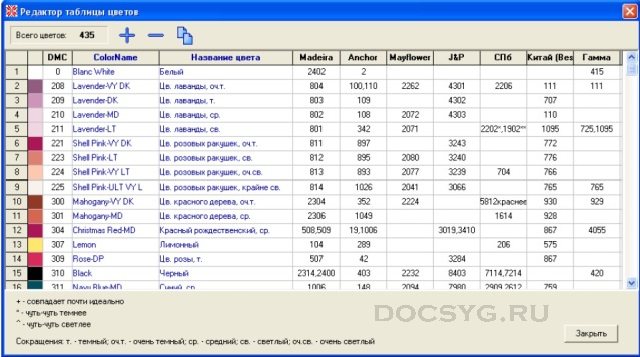 Схема и легенда (таблица цветов) выводится на печать из соответствующего меню. Здесь изменяются настройки принтера. Панель предварительного просмотра позволяет увидеть до печати положение схемы на странице с учетом отступов от краев страницы. Размер схемы при печати также зависит от размера клеток. Пользователь может изменять данный параметр самостоятельно, добиваясь наилучшего качества печати. Слишком мелкие клетки с элементами схемы (условными значками) при печати будут сливаться, но при увеличении клеток увеличиваются размеры схемы. Качество печати зависит также от физических возможностей принтера, его настроек. Изменяя настройки принтера и программы экспериментально можно добиться оптимального качества печатаемого изображения. Если размеры схемы больше размеров печатной области (печатная область – это участок на странице, на котором будет производиться печать с учетом отступов от краев страницы), изображение будет разбито на несколько страниц.
Схема и легенда (таблица цветов) выводится на печать из соответствующего меню. Здесь изменяются настройки принтера. Панель предварительного просмотра позволяет увидеть до печати положение схемы на странице с учетом отступов от краев страницы. Размер схемы при печати также зависит от размера клеток. Пользователь может изменять данный параметр самостоятельно, добиваясь наилучшего качества печати. Слишком мелкие клетки с элементами схемы (условными значками) при печати будут сливаться, но при увеличении клеток увеличиваются размеры схемы. Качество печати зависит также от физических возможностей принтера, его настроек. Изменяя настройки принтера и программы экспериментально можно добиться оптимального качества печатаемого изображения. Если размеры схемы больше размеров печатной области (печатная область – это участок на странице, на котором будет производиться печать с учетом отступов от краев страницы), изображение будет разбито на несколько страниц.



